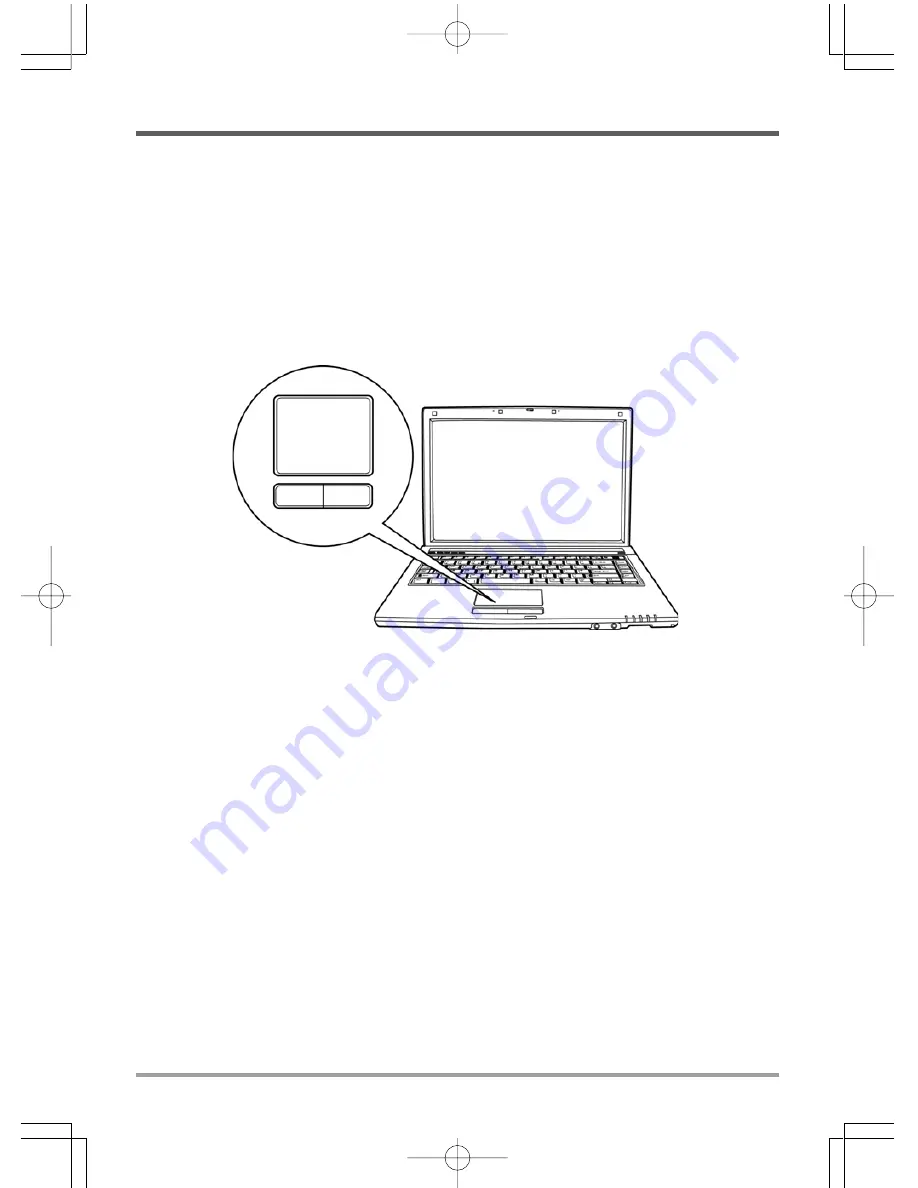
MISE EN ROUTE
19
Utilisation du TouchPad
Un dispositif de pointage TouchPad est intégré à votre ordinateur. Il est utilisé pour contrôler le
mouvement du pointeur pour sélectionner les éléments sur votre panneau d’affichage.
Le TouchPad est composé d’un contrôle du curseur, un bouton gauche et droit, et deux boutons de
défilement. Le contrôle du curseur fonctionne de la même façon que celui d’une souris, et déplace
le curseur sur l’affichage. Il nécessite seulement une légère pression du bout du doigt. Les boutons
gauche et droit fonctionnent de la même façon que les boutons d’une souris. La fonctionnalité
effective des boutons peut varier en fonction de l’application utilisée. Finalement, les boutons de
défilement vous permettent de naviguer rapidement à parmi les pages, sans avoir à utiliser le
curseur à l’écran pour manipuler les barres de défilement haut et bas.
Cliquer
Cliquer signifie appuyer sur un bouton et le relâcher. Pour faire un clic gauche, déplacez le curseur
sur l’élément que vous désirez sélectionner, appuyez une fois sur le bouton gauche, et relâchez-
le immédiatement. Pour faire un clic droit, déplacez le curseur sur l’élément que vous désirez
sélectionner, appuyez une fois sur le bouton droit, et relâchez-le immédiatement. Vous avez aussi
la possibilité d’effectuer le clic en tapant légèrement une fois sur le TouchPad.
Double-cliquer
Double cliquer signifie appuyer et relâcher deux fois le bouton gauche en succession rapide. Cette
procédure ne fonctionne pas avec le bouton droit. Pour faire un double clic, déplacez le curseur
sur l’élément que vous désirez sélectionner, appuyez deux fois sur le bouton gauche, et relâchez-
le immédiatement. Vous avez aussi la possibilité d’effectuer le double clic en tapant légèrement
deux fois sur le TouchPad.
Faire glisser
Faire glisser signifie appuyer sur le bouton gauche et le maintenir enfoncé, tout en déplaçant le
curseur. Pour faire glisser, déplacez le curseur sur l’élément que vous désirez déplacer. Appuyez
sur le bouton gauche et maintenez-le enfoncé tout en déplaçant l’élément à son nouvel emplace-
ment et relâchez-le ensuite. Faire glisser peut aussi être effectué à l’aide du TouchPad. D’abord,
tapez deux fois sur le TouchePad au-dessus de l’élément que vous désirez déplacer en prenant soin
de laisser votre doigt sur le pavé tactile après le taper final. Ensuite, déplacez l’objet à son nouvel
emplacement en déplaçant votre doigt sur le TouchPad, et en relâchant ensuite la pression de votre
doigt. Utiliser les boutons de défilement vous permet de parcourir rapidement un document sans
utiliser les barres de défilement de la fenêtre. Ceci est particulièrement utile quand vous parcourez
des pages en ligne.
Содержание SW1 SERIES
Страница 1: ...SW1 SERIES NOTEBOOK PC USER S MANUAL JAN2006 E N G L I S H...
Страница 24: ...MEMO...
Страница 25: ...SW1 2006 1...
Страница 27: ...3...
Страница 28: ...4 E N G L I S H F R A N A I S D E U T S C H E S P A O L I T A L I A N O...
Страница 29: ...5 CD DVD CD RW CD Dual DVD RW CD...
Страница 30: ...6 E N G L I S H F R A N A I S D E U T S C H E S P A O L I T A L I A N O...
Страница 31: ...7 Omni directional Windows...
Страница 34: ...10 E N G L I S H F R A N A I S D E U T S C H E S P A O L I T A L I A N O RJ 11 RJ 11 56K Kensington Kensington...
Страница 36: ...12 E N G L I S H F R A N A I S D E U T S C H E S P A O L I T A L I A N O CPU CPU...
Страница 37: ...13 2 1 2 1 2...
Страница 38: ...14 E N G L I S H F R A N A I S D E U T S C H E S P A O L I T A L I A N O...
Страница 39: ...15 POST BIOS POST POST...
Страница 41: ...17 HDD HDD SD...
Страница 43: ...19 2 2...
Страница 45: ...21 1 2 3 PC PC 4 5 10 6 7...
Страница 47: ...23 Macrovision Macrovision...
Страница 48: ...MEMO...
Страница 49: ...SW1 SERIES NOTEBOOK PC USER S MANUAL JAN2006 F R A N A I S...
Страница 72: ...MEMO...
Страница 73: ...NOTEBOOK SERIE SW1 BENUTZERHANDBUCH JAN 2006 D E U T S C H...
Страница 96: ...MEMO...
Страница 97: ...PC PORT TIL SERIE SW1 MANUAL DEL USUARIO ENE 2006 E S PA O L...
Страница 120: ...MEMO...
Страница 121: ...PC PORTATILE SERIE SW1 MANUALE DELL UTENTE GEN 2006 I TA L I A N O...
Страница 144: ...MEMO...
Страница 145: ......
Страница 146: ......
Страница 147: ......
Страница 148: ......
Страница 149: ......
Страница 150: ......
Страница 151: ......
Страница 152: ......
Страница 153: ......
Страница 154: ......
Страница 155: ......
Страница 156: ......
Страница 157: ......
Страница 158: ......
Страница 159: ......
Страница 160: ......
Страница 161: ......
Страница 162: ......
Страница 163: ......
Страница 164: ......
Страница 165: ......
Страница 166: ......
Страница 167: ......
Страница 168: ......
Страница 169: ......
Страница 170: ......
Страница 171: ......
Страница 172: ......
Страница 173: ......
Страница 174: ......
Страница 175: ......
Страница 176: ......
Страница 177: ......
Страница 178: ......
Страница 179: ......
Страница 180: ......
Страница 181: ......
Страница 182: ......
Страница 183: ......
Страница 184: ......
Страница 185: ......
Страница 186: ......
Страница 187: ......
Страница 188: ......
Страница 189: ......
Страница 190: ......
Страница 191: ......
Страница 192: ......
















































